鼠标出现连击怎么办 鼠标出现连击解决方法
更新日期:2023-10-19 22:38:21
来源:转载
手机扫码继续观看

现在有很多的朋友都会使用电脑,电脑为我们的生活的带来了极大的便利。我们一般在使用电脑的时候不可缺少的一个设备就是鼠标。当我们使用的时间久了之后就可能会出现鼠标出现问题的情况。当出现这种情况的时候,人们认为就是鼠标坏了,其实不然,下面,小编给大家带来了鼠标出现连击的处理图文。
对于鼠标我想大家应该都不陌生吧,现在随着电脑在全国范围内的普及,各种各样的电脑周边产品也迅速的发展起来,鼠标当然也是其中之一。鼠标是一个消耗品,随着使用时间的推移会出现各种各样的问题,鼠标连击可以说是最为常见的故障问题了。下面,小编给大家介绍鼠标出现连击的解决技巧。
鼠标出现连击怎么办
首先从软件角度来看,保证自己没开鼠标连点器。
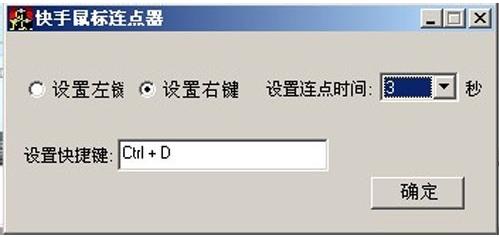
鼠标图-1
不少童鞋在抢票跟网购秒杀的时候会用到连点器,用完之后也容易犯这种不关连点器的尴尬错误。
确保第一步之后,我们进入控制面板,

鼠标图-2
先去设置下点击速度,一点点往下降,测试鼠标是否仍有连击现象。

鼠标图-3
没有效果的话再找鼠标硬件,

出现连击图-4
看下鼠标的硬件驱动能不能更新到最新。

鼠标连击图-5
USB连接的问题也可能导致连点,顺手尝试下换个端口能不能用。

鼠标连击图-6
如果你身边还有旧鼠标的话就换上试一下,看下是否有连点现象。
以上就是鼠标出现连击的解决方法。
该文章是否有帮助到您?
常见问题
- monterey12.1正式版无法检测更新详情0次
- zui13更新计划详细介绍0次
- 优麒麟u盘安装详细教程0次
- 优麒麟和银河麒麟区别详细介绍0次
- monterey屏幕镜像使用教程0次
- monterey关闭sip教程0次
- 优麒麟操作系统详细评测0次
- monterey支持多设备互动吗详情0次
- 优麒麟中文设置教程0次
- monterey和bigsur区别详细介绍0次
系统下载排行
周
月
其他人正在下载
更多
安卓下载
更多
手机上观看
![]() 扫码手机上观看
扫码手机上观看
下一个:
U盘重装视频












